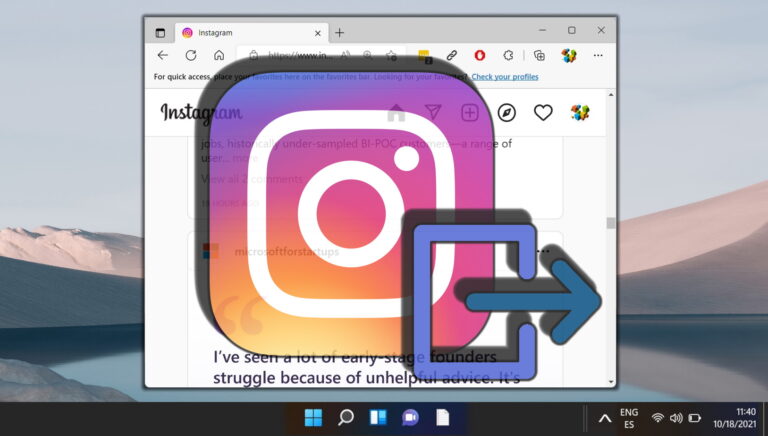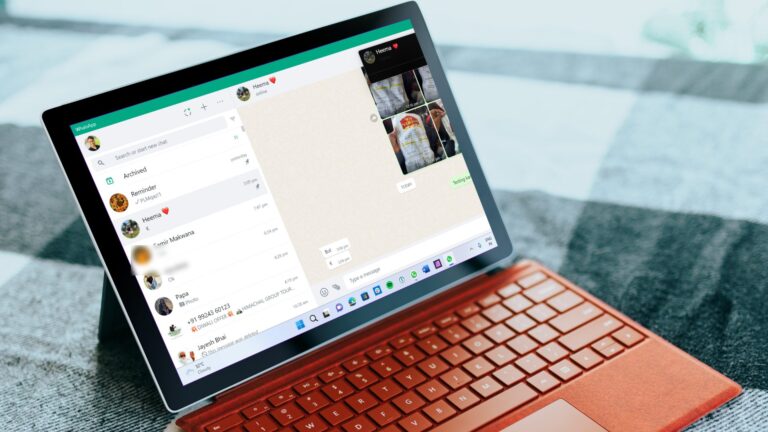Заблокировать доступ к определенной папке для гостевого пользователя в Windows 7
На прошлой неделе несколько моих двоюродных братьев пришли на празднование Рождества и Нового года, хотя ни у кого из них не было ноутбуков. В то время как большинство из них были заняты покупками, некоторые из них попросили у меня ноутбук, чтобы проверить их почту или обновления на Facebook. Прежде чем передать свой ноутбук, я должен был убедиться, что они случайно (или намеренно) не нарушат мою личную жизнь (вы знаете, у всех нас есть своя теневая личная жизнь 🙂).
Я решил активировать гостевую учетную запись для всех из них и защитил учетную запись администратора паролем. Хотя включение гостевой учетной записи помогло провести границу между настройками браузера, историей и закладками, все мои файлы, особенно те, которые находятся в отдельном разделе, по-прежнему были доступны для всех, кто использует компьютер.
Программы для Windows, мобильные приложения, игры - ВСЁ БЕСПЛАТНО, в нашем закрытом телеграмм канале - Подписывайтесь:)
Единственный вариант, который мне оставался, — это ограничить доступ к личным папкам для всех пользователей, которые входят в систему с помощью гостевой учетной записи. Как и я, если вы хотите ограничить разрешения гостевых пользователей, просто выполните следующие действия.
Шаг 1: Убедитесь, что вы вошли в систему с учетной записью администратора. Щелкните правой кнопкой мыши папку, которую вы хотите заблокировать от гостевых пользователей, и откройте окно «Свойства».
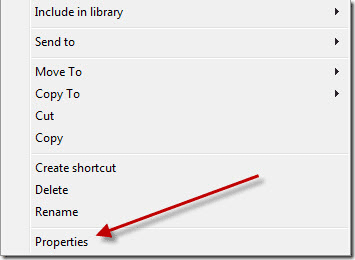
Шаг 2: В окне свойств папки откройте вкладку «Безопасность» и нажмите кнопку «Изменить», чтобы изменить настройки разрешений.

Шаг 3: Вы увидите список групп и пользователей вашей системы. Поскольку здесь не определен уровень привилегий для гостя, нажмите кнопку «Добавить», чтобы добавить пользователя-гостя.
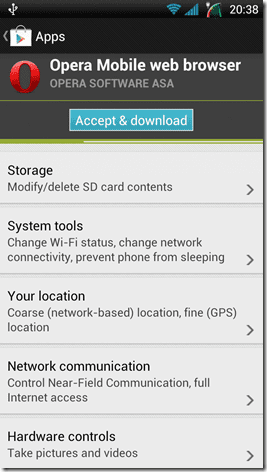
Шаг 4: В окне «Выбор пользователей или групп» запишите гостя в текстовом поле ниже. Введите имена объектов для выбора и нажмите кнопку «Проверить имена». Теперь Windows проверит существование имени пользователя или группы. После того, как окно идентифицировало пользователя, нажмите кнопку «ОК».
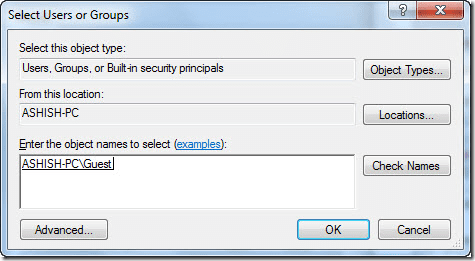
Шаг 5: Теперь выберите пользователя «Гость» в списке, отметьте «Отказать» в разрешениях, которые вы хотите отозвать у пользователя, и нажмите «ОК».
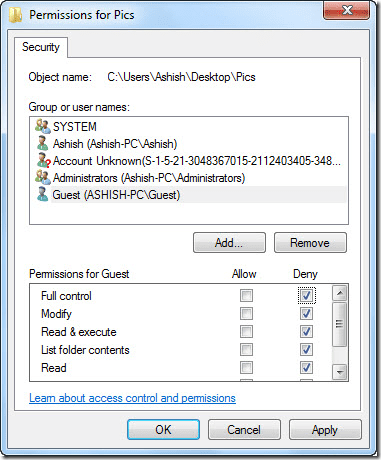
Шаг 6: Окно запросит подтверждение в диалоговом окне «Предупреждение системы безопасности». Нажмите «Да» и подождите, пока Windows изменит атрибуты файлов.
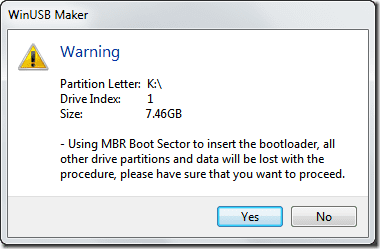
Отныне, если гостевой пользователь попытается получить доступ к папке, доступ к которой вы ему запретили, ему будет предложено ввести пароль администратора.
Мой вердикт
Вышеупомянутый метод — очень простой, но эффективный способ предоставить вашим гостям доступ к вашему компьютеру, не опасаясь раскрытия ваших личных документов и файлов. Кроме того, описанный выше метод можно использовать для ограничения доступа к папкам практически для любого пользователя, а не только для пользователей-гостей.
Программы для Windows, мобильные приложения, игры - ВСЁ БЕСПЛАТНО, в нашем закрытом телеграмм канале - Подписывайтесь:)